이 게시물은 후니의 쉽게 쓴 CISCO 네트워킹 4판을 공부한 내용을 바탕으로 작성됨.
CDP (Cisco Discovery Protocol)
이름 그대로 시스코 장비를 찾아내는 프로토콜이다. 다만 해당 시스코 장비와 직접 연결되어 있는 시스코 장비만을 찾아낼 수 있다. 한 다리 건너서 연결된 시스코 장비는 찾아낼 수 없다.
- CDP는 Data link layer의 프로토콜이다. ➜ Network layer에서 TCP/IP, IPX, AppleTalk 중 어떤 프로토콜을 사용하냐에 관계 없이 전부 CDP를 적용할 수 있다. (상위 계층에 제약받지 않으므로)
- 따라서 장비들에 IP 주소를 세팅하기 전에도 CDP는 사용 가능하다.
- 상대 시스코 장비의 IP 주소나 기타 정보를 모를 때 이를 알기 위해 사용하면 매우 용이하다.
- CDP는 Multicast를 이용하여 주변 시스코 장비를 찾아낸다.
이제 직접 CDP 명령어를 살펴본다.

show cdp ?를 입력하면 CDP 뒤에 올 수 있는 옵션들을 알려준다. 먼저 show cdp를 통해 일반적인 CDP 상황을 살펴본다.

현재 라우터는 60초마다 CDP packet을 보내서 상대방의 상황을 확인하고 있다. 만약 CDP 패킷이 지정된 시간동안 들어오지 않으면 holdtime (여기서는 180초) 동안 기존에 가지고 있는 정보를 유지한 채 기다린다.
여기서 CDP 패킷 전송주기 60초, holdtime 180초는 디폴트 값이며, 시스코 라우터와 스위치에서 CDP 작동은 디폴트로 Enable 활성화 되어있다.

show cdp neighbors 명령을 입력하면 현재 라우터에 연결되어있는 시스코 장비들을 출력한다. Holdtime도 출력되는데, 만약 Holdtime이 0이 될 때까지 인근 시스코 장비로부터 CDP 패킷을 받지 못하면 라우터는 해당 장비의 정보를 CDP에서 삭제한다.
텔넷(Telnet)을 이용한 장비 접속
라우터를 사용함에 있어 라우터의 초기 구성이 끝난 다음부터는 텔넷을 이용하여 구성을 변경하고 상태를 점검하는 경우가 빈번하기 때문에 텔넷에 대하여 반드시 숙지하여야 한다.
텔넷은 TCP/IP 위에 올라가는 프로그램이므로 텔넷을 사용할 장비에는 반드시 TCP/IP가 설치되어 있어야 하고 IP 주소 또한 알고있어야 한다.
시스코 장비에서 상대편으로 텔넷을 하려면 VTY password를 알고있어야 한다. 만약 상대 장비에 VTY password를 설정하지 않았다면 텔넷 접속이 불가능하다.

먼저 위 네트워크를 구성한다. Router B는 VTY password를 지정하지 않은 경우에 Router A ➜ B로 telnet 연결을 시도해보자. 전체 네트워크를 구성하고 telnet password를 설정하는 과정은 [네트워크] 16. 패킷트레이서 기초 실습 :: 비빔면먹는중 (tistory.com)을 차근차근 따라하면 쉽다.

telnet 203.210.100.2 (Router B의 IP주소)를 입력하여 Router A ➜ B로 telnet 연결을 시도한다. 이때 오류가 발생하는데, B에서 telnet password를 지정하지 않아서 그렇다. Telnet 연결을 이용하기 위해서는 telnet password 설정이 먼저 이루어져야 함!

Router B에 telnet password를 설정해주었다. 이제 다시 A에서 B로 telnet 연결을 시도해보자.

Router B의 telnet password를 입력하면 A에서 B의 router로 telnet session이 시작된다. Router A에서 B를 원격으로 조종하는 것이다. Telnet session에서 빠져나오고 싶으면 quit 혹은 exit를 입력하면 된다.
이때 B에서 완전히 빠져나오지 않고 잠깐동안만 빠져나와서 다시 A로 돌아가고 싶은 경우 Ctrl+^, x를 입력한다.

그렇다면 Telnet session에서 잠깐 빠져나온 경우와 완전히 빠져나온 경우를 어떻게 구분할 수 있을까?

show session을 이용하여 구분할 수 있다. 여기서 출력되는 IP주소는 현재 잠깐 빠져나온 주소가 되는데, 이것이 Router B 주소이므로 B에 있다가 잠깐 빠져나온 것임을 알 수 있다.
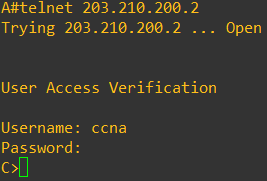
Router A ➜ C로 telnet 연결을 해보았다. Router C는 telnet 설정에서 login local을 이용하여 username, password 두 개를 설정했기 때문에 이 두 값을 전부 입력해야 C의 telnet session으로 진입할 수 있다.

이제 C에서 잠깐 빠져나와 A로 간 후 show session을 확인해보면 위와 같다. 1번 address는 Router B, 2번 address는 Router C를 나타낸다. 마지막으로 빠져나온 telnet은 앞에 * 표시가 되어있다. Router C에 마지막으로 머물다가 빠져나온 것을 알 수 있다.
이때 B, C session이 A에 열려있다고 생각하면 되는데, A에서 열려있는 session으로 다시 돌아가고 싶다면 앞에있는 Connection (Conn) 번호를 입력해주기만 하면 된다.

Rounter B의 Conn 번호 1을 입력하였더니 바로 Router B에 연결된 것을 볼 수 있다.

disconnect 명령어를 입력하면 가장 최근에 접속했던 telnet (*표시가 되어있는 것)의 연결을 끊는다. disconnect 2 처럼 특정 번호의 telnet을 지정해서 연결을 끊을 수도 있다.
telnet은 라우터 연결에서 반드시 사용되는 중요한 프로토콜이다. 원리를 알고 사용하는 것과 그렇지 않은 것은 분명한 차이가 있다. 여기서 배운 원리를 잘 이해하고 외워두자.
핑(Ping)과 트레이스(Trace)
텔넷이 그러하듯 Ping과 Trace도 라우터에서 없어서는 안 되는 명령어들이다. Ping, Trace는 라우터를 구성한 이후에 출발지부터 목적지까지 이상이 없는지 검사하기 위해 사용된다. 그리고 error가 발생한 경우 그 위치를 찾아낼 수 있다.

예를 들어 두 라우터로 구성된 네트워크가 있다고 해보자. 이때 C➜B로 ping을 쏴본다.

(바로 옆 라우터니까 당연히 잘 작동하는게 당연하지만) 연결이 잘 된 것을 확인할 수 있다. 5개의 에코 패킷을 목적지로 쏴 보내고 다시 받을때마다 !로 표시한다.

이상한 IP 주소에 핑을 쏴보내면 에코 패킷이 5개 중 하나도 잘 돌아오지 않는다. timeout으느 디폴트 값이 2초로, 2초 안에 에코 패킷이 돌아오지 않으면 실패한 것으로 간주하고 . 으로 표시한다.
445p 내용 추가하기
'네트워크' 카테고리의 다른 글
| [네트워크] 17. RIP 실습 (1) | 2023.12.30 |
|---|---|
| [네트워크] 16. 패킷트레이서 기초 실습 (0) | 2023.12.29 |
| [네트워크] 14. 스태틱 라우팅 설정, 디폴트 라우트, 버전별 라우터 명령어 (0) | 2023.12.28 |
| [네트워크] 13. 라우터 명령어, 네트워크 설정 (2) | 2023.12.28 |
| [네트워크] 12. 라우터 내부, 라우터 메모리, 기본 명령어 (0) | 2023.12.26 |



